Uitlenen van medewerkers
In dit artikel leer je als bedrijfsleider, afdelingsmanager/planner of assistent manager in de webversie van PMT hoe je medewerkers tijdelijk kunt uitlenen aan een ander filiaal of medewerkers kunt lenen van een ander filiaal. Dit helpt je om eenvoudig gaten in de planning op te vullen zonder de controle over je eigen medewerkers te verliezen.
Let op: Deze functionaliteit werkt alleen ales jouw winkel deel uit maakt van een groep winkels waaraan uitgeleend kan worden. Het is dus afhankelijk van hoe PMT voor jouw winkel geconfigureerd is.
De voordelen van het kunnen uitlenen van medewerkers aan andere filialen:
✔ Je kunt medewerkers flexibel inzetten tussen filialen om planningsproblemen op te lossen
✔ De winkel die uitleent behoudt altijd de controle over de roosters en gegevens van de medewerker
✔ De winkel die leent kan direct gebruikmaken van de medewerker, zonder toegang te krijgen tot persoonlijke details of de mogelijkheid om wijzigingen in diens rooster door te voeren
Ga in het hoofdmenu naar Planning en klik onder Roosters op Planning Maken.
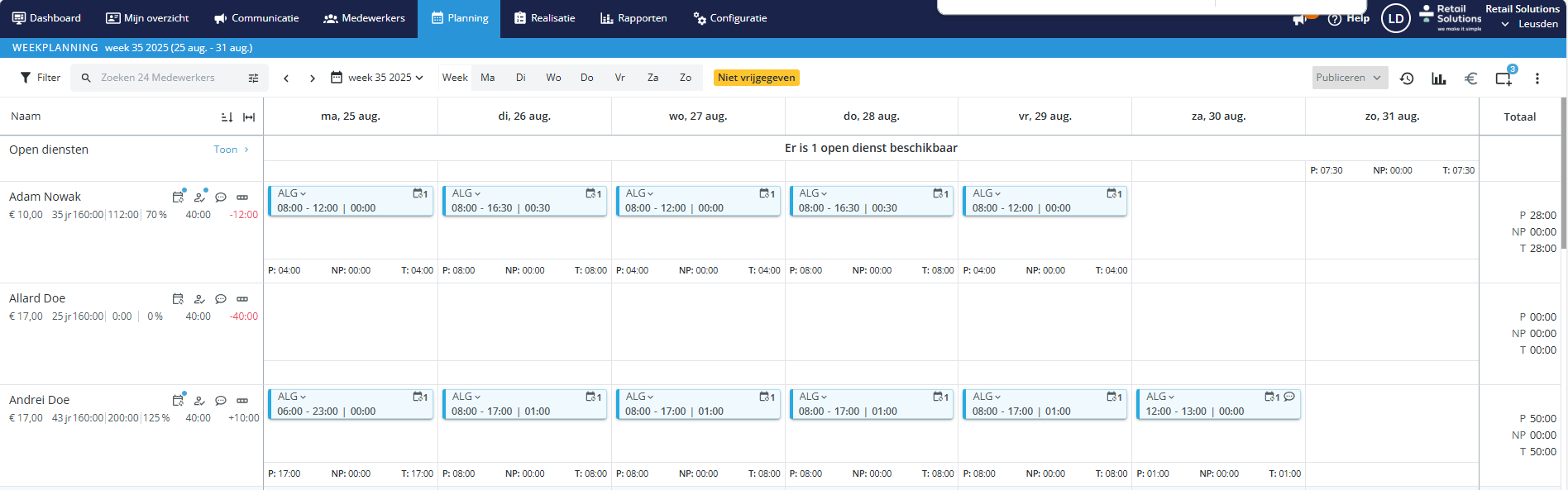
Een medewerker uitlenen aan een ander filiaal
Open en wijzig de dienst van de medewerker
- Dubbelklik in de weekweergave op de dag waarop je de medewerker wilt uitlenen Voer de gegevens van de dienst in, zoals:
- Starttijd en Eindtijd
- Winkel waarnaar je uitleent
- Afdeling van de andere winkel
- Eventueel kun je nog een opmerking toevoegen. Klik daarna op Opslaan.
Bestaande dienst uitlenen
Je kunt ook een bestaande dienst uitlenen. Dubbelklik op de dienst en er wordt een pop-up geopend. Kies vervolgens een andere winkel en de bijbehorende afdeling en sla de wijziging op.
Een geleende medewerker herkennen in PMT
- Geleende medewerkers worden altijd bovenaan de lijst met medewerkers weergegeven.
- (Uit)geleende medewerkers zijn voorzien van een speciaal icoon naast hun naam. Wanneer je met de muis over het icoon gaat, zie je van welke winkel de medewerker is geleend.
- In de dagweergave worden geleende medewerkers ook bovenaan weergegeven, met hetzelfde icoon als in de weekweergave.

Uitlenen medewerkers: Belangrijke aandachtspunten
- Je kunt geen gevoelige informatie bekijken van geleende medewerkers.
- Het bewerken van de diensten of het aanmaken van nieuwe diensten voor geleende medewerkers is niet mogelijk.
- Alleen de winkel die uitleent behoudt de controle over het rooster en de diensten van de medewerker.
